Ladda ner gratis och köpta artiklar från Windows 10 Store igen
Microsoft redesignade sin Store i Windows 10 tillinkludera appar, spel, filmer och TV och musik. Men om du utför en ren installation av Windows 10 eller använder Återställ den här PC-funktionen kommer alla appar och spel att tas bort. Men det är lätt att få tillbaka dem via Windows Store.
Installera om Windows 10 Apps
Starta butiken och klicka på din profilikon längst upp och välj Mitt bibliotek från menyn.

Ditt innehåll är uppdelat i fyra grupper: Appar, spel, musik, filmer och TV. Även om de två senare två kategorierna måste öppnas i Groove Music and Movies & TV. Sedan kan du ladda ner det innehållet i var och en av apparna.
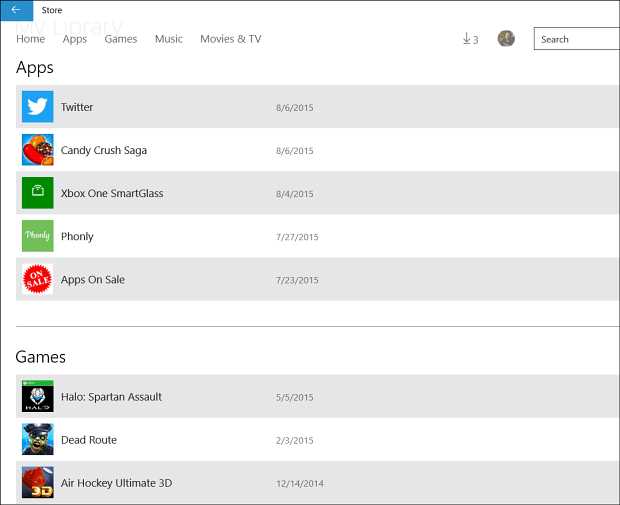
I bilden nedan är jag till exempel inställd att ladda ner några låtar via appen Groove Music till min lokala enhet.
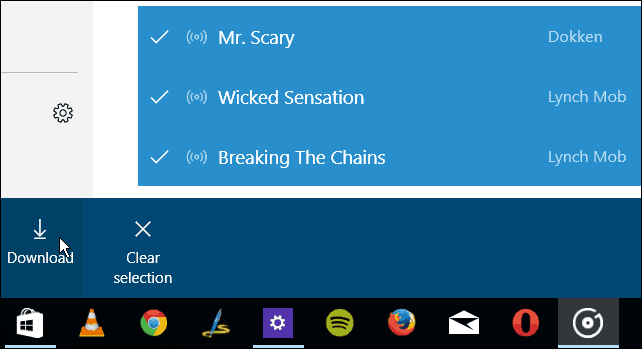
Men nu ska vi fokusera på spel och appar. I Mitt bibliotek ser du en lista över dina appar och spel, men om du behöver en fullständig historik över vad du har laddat ner under åren klickar du på den lilla Visa allt länk till höger. Om du har massor av appar eller spel tar det några sekunder att dra dem alla upp.
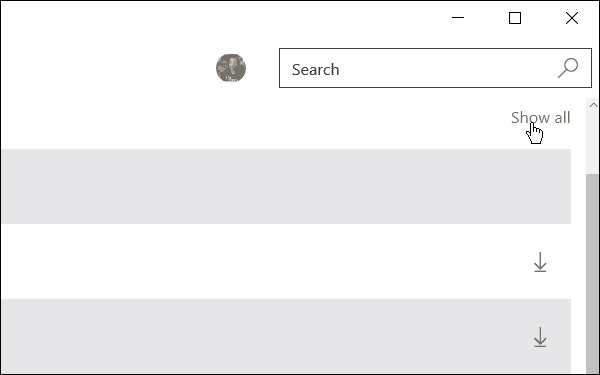
Nu kan du bläddra igenom och ladda ner allt igende kompatibla apparna till ditt Windows 10-system - inklusive de du använde i Windows 8.1. Inte alla appar från dina Windows 8.1-nedladdningar är kompatibla. Listan visar bara de som fungerar med din Windows 10-enhet.
Om du vill ladda ner och installera ett objekt igen klickar du bara på pilen ned till höger om appen eller spelet.
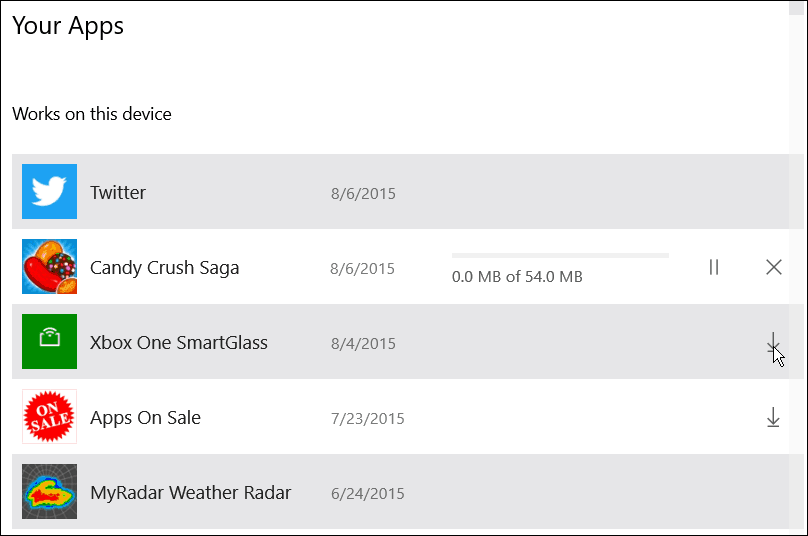
Om du inte kommer ihåg vad appen eller spelet var, klickar du bara på ikonskärmen så kommer den att få fram dess beskrivning, skärmdumpar och kundbetyg. Sedan kan du klicka på Installera för att få tillbaka den. Precis som med Apple och Android, om du redan har köpt en app eller ett spel, du inte måste betala för det igen.
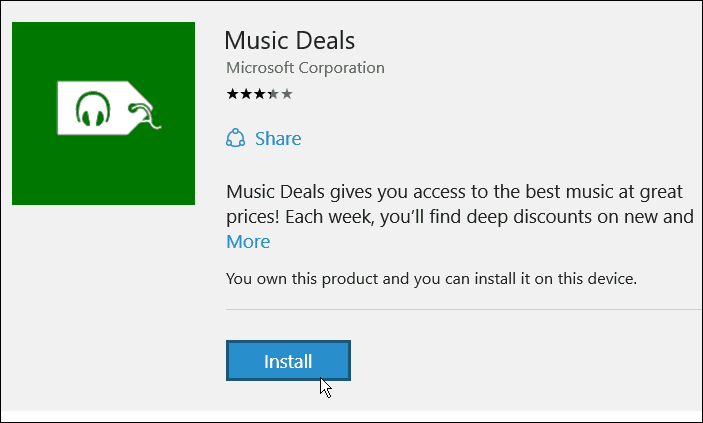
En sista anmärkning. Microsoft låter dig bara installera en app på upp till tio Windows 10-enheter. Tidigare med Windows 8.1 kan du installera en app på upp till 81 enheter, vilket är överdrivet för hemanvändare.
Emellertid kanske 10 enheter skär den nära förmänniskor som alla är med i Windows-ekosystemet. Om du har ett Windows-skrivbord, bärbar dator, surfplatta, telefon, Xbox eller till och med ett HoloLens. Att inte tala om att äga flera telefoner ... du är nästan max.
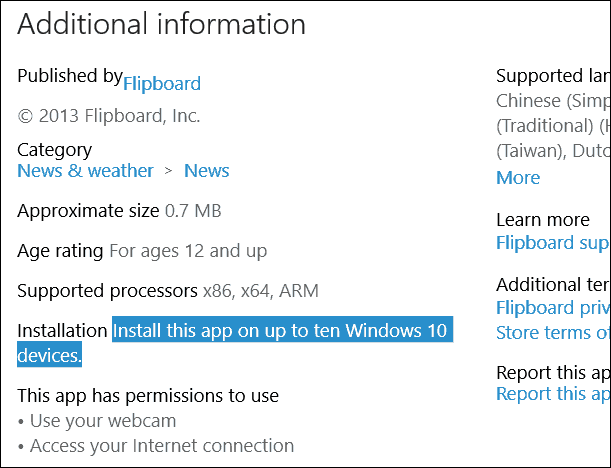
Detta kan också vara ett problem om du kör VM: er och köper en ny telefon eller annan enhet över tid. Vissa människor ser redan felet: 0x803F7003 Enhetsgräns uppnåtts. Om du får det felet måste du logga in på ditt Microsoft-konto och ta bort alla enheter du inte längre använder. Det skulle frigöra de tilldelade slots som appar kan installeras på.
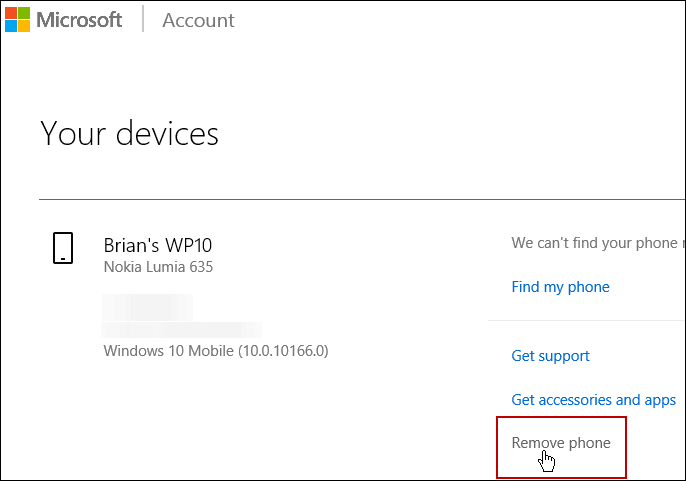










Lämna en kommentar